Windows 10有一个很棒的新功能,让我们中的一些人的生活更轻松:您现在可以在Windows 10中安装ISO映像,而无需任何其他第三方软件!我玩过各种ISO图像,到目前为止效果很好。实际上,这个功能自Windows 8以来一直存在,但由于大多数人都不打扰Windows 8,他们对此并不了解。
这个过程非常简单我将在下面解释。
通过右键单击
在Windows 10中挂载ISO映像安装ISO挂载的最简单方法是简单地右键单击ISO文件并选择挂载。
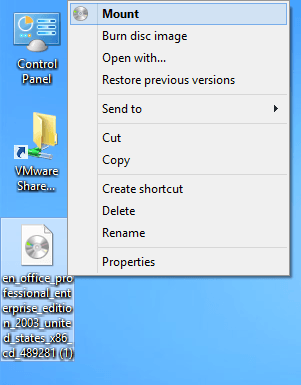
使用资源管理器
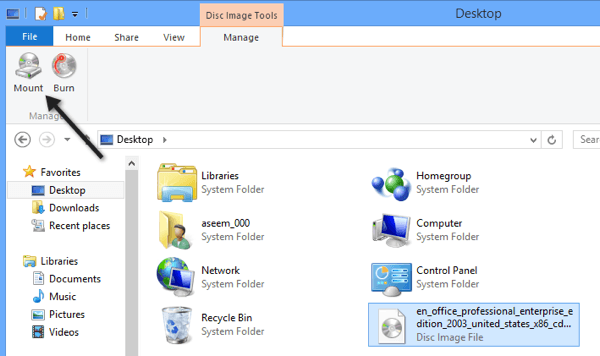
这就是它!安装映像后,您将看到它在“我的电脑”中显示为新驱动器。
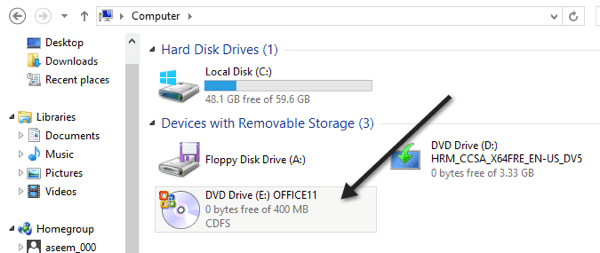
默认情况下,Windows 10只会选择安装ISO映像时可用的下一个字母,但如果要更改驱动器号,则必须右键单击“我的电脑”,然后转到管理。
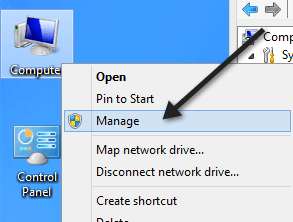
然后单击磁盘管理并右键单击驱动器号并选择更改驱动器号和路径。
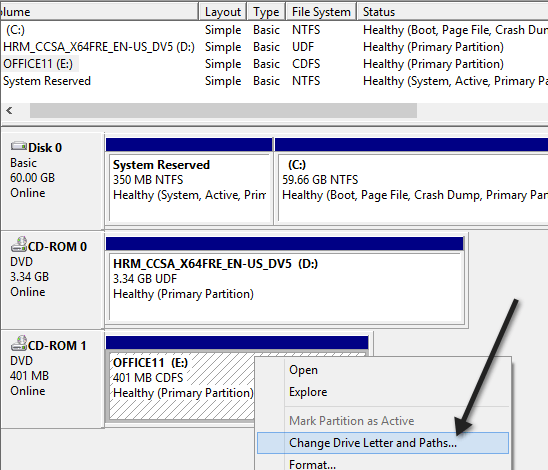
现在只需选择要用于安装的ISO映像的驱动器号。
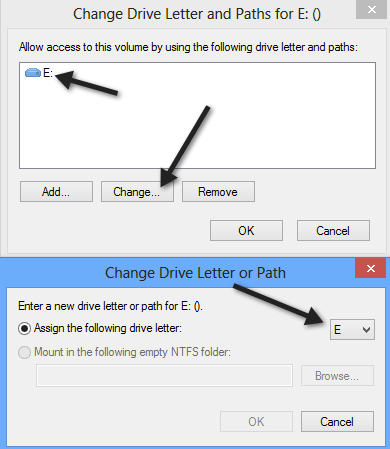
如果您愿意,可以同时在Windows 10中安装多个ISO映像,也可以通过单击上面屏幕截图中的刻录按钮,在没有任何其他软件的情况下在Windows 10上刻录ISO映像。如果你想要创建一个ISO imag e,你可以阅读我的其他帖子。享受!